होम नेटवर्किंग इन दिनों लगभग हर जगह है, और हम में से अधिकांश को मूल तरीके से कठिन तरीके से सीखना पड़ा है। खोए गए कनेक्शन, हैक किए गए पासवर्ड, और ग्राहक सहायता के लिए अंतर-योग्य कॉल सभी सिरदर्द पैदा कर सकते हैं, और जबकि उनमें से किसी से बचने के लिए कोई मूर्खतापूर्ण तरीका नहीं है, यह अभी भी सच है कि ज्ञान शक्ति है। मैं नेटवर्किंग की मूल बातें कवर करूंगा और आपको दिखाऊंगा कि अपनी सेटिंग्स कैसे बदलें।
आप और आपका राउटर
आपका राउटर हार्डवेयर का एक टुकड़ा है जो आपके इंटरनेट सेवा प्रदाता (आईएसपी - जिस कंपनी को आप हर महीने भुगतान करते हैं) द्वारा प्रदान किया गया इंटरनेट कनेक्शन लेता है और इसे अलग करता है, या तारों या वाई-फाई का उपयोग करके इसे अलग-अलग उपकरणों में "रूट" करता है। आपको अपनी नेटवर्क सेटिंग्स को ट्विक करने के लिए राउटर का उपयोग करना होगा। मेरे लिए अभी तक बहुत सारे ब्रांड और मॉडल हैं, उन सभी को विस्तार से समझाने की कोशिश करते हैं, लेकिन वे सामान्य रूप से काफी साझा करते हैं। बस याद रखें कि आप थोड़ा अलग शब्दावली या उपकरण से सामना कर सकते हैं; यदि आप खो जाते हैं, तो अपने राउटर के मैनुअल, ऑनलाइन सहायता, या - यदि आप वास्तव में अटक गए हैं - ग्राहक सेवा लाइन के साथ जांचें।
संभवतः, आपने पहले ही अपने राउटर को निर्माता के निर्देशों और आपके आईएसपी द्वारा प्रदान की गई जानकारी का उपयोग करके सेट कर दिया है। आपको उन निर्देशों और सूचनाओं को खोदने की आवश्यकता होगी, इसलिए यदि यह उपलब्ध नहीं है, तो ऑनलाइन जांच करें या ताज़ा करने के लिए ग्राहक सेवा से संपर्क करें। बस उन्हें बताएं कि आप अपना राउटर सेट कर रहे हैं और वे आपको बताएंगे कि आपको क्या जानना है।
अधिकांश आधुनिक राउटर वेब-आधारित प्रशासन टूल का उपयोग करते हैं, इसलिए अपने पसंदीदा ब्राउज़र को फायर करें और इसे उस पते पर निर्देशित करें जो आपके राउटर के साथ आया था। (दो सामान्य पते 192.168.1.1 और 10.0.0.1 हैं, लेकिन आपका अलग हो सकता है।) आपको एक उपयोगकर्ता नाम और पासवर्ड की आपूर्ति करने की आवश्यकता होगी; फिर से, यह राउटर के निर्माता द्वारा आपूर्ति की जानी चाहिए, लेकिन अगर आप इसे नहीं ढूंढ सकते हैं या आपने इसे बदल दिया है और फिर इसे भूल गए हैं, तो आपको राउटर को इसकी फ़ैक्टरी सेटिंग्स पर रीसेट करना होगा, लेकिन आपको वास्तव में ऐसा तभी करना चाहिए जब आपका नेटवर्क ठीक से नहीं चल रहा है, क्योंकि यह आपको फिर से सेटअप प्रक्रियाओं के माध्यम से चलाने की आवश्यकता होगी।
बुनियादी नेटवर्क सेटिंग्स
एक बार जब आप अपना राउटर एक्सेस कर लेते हैं, तो आप अपने विकल्पों का पता लगा सकते हैं। आप अपने राउटर के मेनू में इन सेटिंग्स को आम तौर पर इंटरनेट सेटिंग्स, बेसिक सेटिंग्स, या कुछ इसी तरह से चुन सकते हैं।
आपका IP (इंटरनेट प्रोटोकॉल के लिए संक्षिप्त) पता फोन नंबर की तरह है - यह एक विशिष्ट पहचानकर्ता है। कुछ आईएसपी अपने आईपी पते के साथ उपयोगकर्ताओं को गतिशील रूप से प्रदान करते हैं, और यह समय-समय पर बदल सकता है क्योंकि उपयोगकर्ता नेटवर्क को डिस्कनेक्ट और पुन: कनेक्ट करते हैं। अन्य आईएसपी उपयोगकर्ताओं को लॉक-इन आईपी पते प्रदान करते हैं; अपने राउटर को सेट करते समय इन्हें दर्ज किया जाना चाहिए और इसे बदलना नहीं चाहिए। सबनेट मास्क और गेटवे आईपी पते के लिए भी यही सच है, जिनमें से प्रत्येक का उपयोग आपके आईएसपी से जुड़ने के लिए किया जाता है।
यदि आपका आईपी पता आपके फोन नंबर की तरह है, तो आपके DNS (डोमेन नाम सर्वर) पते फोन की किताबों की तरह हैं। आईएसपी आमतौर पर आपको अपना राउटर सेट करने के लिए दो या तीन के साथ प्रदान करता है, लेकिन अब कई अन्य मुफ्त डीएनएस विकल्प हैं - देखें कि इनमें से किसी एक का पता कैसे लगाया जाए जो आपके लिए यहां बेहतर काम कर सके।
मैक एड्रेस एक अद्वितीय पहचान संख्या है जो नेटवर्किंग हार्डवेयर से जुड़ी है, जो कुछ हद तक एक सीरियल नंबर के समान है। जब तक आपको ग्राहक सेवा से ऐसा करने के निर्देश नहीं मिलते तब तक आपको इसे बदलना नहीं चाहिए।
सुरक्षा

होम नेटवर्क सुरक्षा के लिए दो परतें हैं: अनधिकृत उपयोगकर्ताओं को आपके इंटरनेट कनेक्शन तक पहुंचने से और बाहर से बाहर से आपके नेटवर्क से जुड़ी मशीनों की सुरक्षा करना।
यदि आपका नेटवर्क सभी वायर्ड है, तो आपको अपने कनेक्शन तक अनधिकृत पहुंच के साथ कोई समस्या नहीं होनी चाहिए (जब तक कि कोई बाहर नहीं निकलता है और जब आप बाहर होते हैं तो केबल लगाते हैं, लेकिन यह एक आम समस्या नहीं है)। वायरलेस पासवर्ड सुरक्षा वायरलेस उपयोगकर्ताओं को अवैध रूप से पहुंच से दूर रखने और संभावित रूप से आपको अवैध गतिविधि से परेशान करने में महत्वपूर्ण है। आपका सबसे अच्छा दांव यादृच्छिक वर्णों की एक लंबी स्ट्रिंग का उपयोग करना है, क्योंकि अधिकांश उपकरणों को नेटवर्क पासवर्ड के लिए केवल एक बार प्रविष्टि की आवश्यकता होती है। आपको इसे अक्सर बदलना चाहिए, खासकर यदि आप घने पड़ोस में रहते हैं या संदेह करते हैं कि कोई पड़ोसी आपकी सुरक्षा में सेंध लगाने की कोशिश कर रहा है। इसे बदलना सरल है; बस वायरलेस सेटअप या वाई-फाई सेटिंग चुनें और वहां से अपना पासवर्ड बदलें। यदि आपने इसे पहली बार स्थापित करने से कभी नहीं बदला है, तो अभी करें।
सभी खुले नेटवर्क घुसपैठ की चपेट में हैं, और आपकी संभावना अलग नहीं है। अधिकांश राउटर बिल्ट-इन फायरवॉल के साथ आते हैं, जो बाहरी पहुंच के लिए बाधाएं हैं। यदि आप अपने ISP के ग्राहक सेवा प्रतिनिधि से अन्यथा सुनते हैं, तो आप अपने राउटर की फ़ायरवॉल सेटिंग को अकेले छोड़ना लगभग निश्चित रूप से बेहतर हैं।
कंप्यूटर और अन्य उपकरणों को जोड़ना
बेशक, राउटर का मुख्य उद्देश्य आपके कंप्यूटर और अन्य उपकरणों (जैसे गेम सिस्टम, स्मार्टफोन, टैबलेट, और इसी तरह) को इंटरनेट से जोड़ना है। नेटवर्क पर उपकरणों को स्थानीय आईपी पते प्रदान करने के लिए अधिकांश डीएचसीपी (डायनामिक होस्ट कॉन्फ़िगरेशन प्रोटोकॉल) का उपयोग करते हैं, और यह अधिकांश उपयोगों के लिए बहुत अच्छा काम करता है।
कभी-कभी, हालांकि, एक डिवाइस (जैसे एक नेटवर्क प्रिंटर या हार्ड ड्राइव) के लिए हर समय एक ही स्थानीय आईपी पते का उपयोग करना बेहतर होता है। अलग-अलग राउटर इस सुविधा का उपयोग करने के लिए विभिन्न भाषा का उपयोग करते हैं, लेकिन यह इतना कठिन नहीं है। LAN सेटिंग्स, स्थानीय नेटवर्क सेटिंग्स, डीएचसीपी सेटिंग्स के लिए देखें या अपने इंटरफ़ेस से ब्राउज़ करें जब तक कि आप डीएचसीपी या एड्रेस रिजर्वेशन या कुछ समान न देखें। यदि संदेह है, तो परिवर्तन करने से पहले मैन्युअल या ग्राहक सेवा की जांच करें। किसी डिवाइस में एक स्थायी पता जोड़ने के लिए, आपको अपने इंटरफ़ेस में उस अनुभाग को ढूंढना होगा, फिर Add device या जो भी आपका राउटर कहता है, उसे चुनें। यह आपके राउटर से जुड़े उपकरणों की एक सूची ला सकता है, और यह पता लगाने के लिए कुछ प्रयास कर सकता है कि वह कौन सा है जो आप चाहते हैं। कंप्यूटर आमतौर पर बहुत सीधे होते हैं, लेकिन आपका सबसे अच्छा दांव डिवाइस की नेटवर्क सेटिंग्स को देखने के लिए है कि इसका मैक पता या वर्तमान आईपी पता क्या है, क्योंकि यह अद्वितीय होना चाहिए। उस उपकरण का चयन करें, फिर भविष्य में इसे याद रखने में आपकी मदद करने के लिए एक स्थायी आईपी पता और एक उपनाम जोड़ें।

वे होम नेटवर्किंग की मूल बातें हैं। बेशक, वहाँ बहुत कुछ है, और भी बहुत कुछ आप कर सकते हैं, लेकिन इसके लिए बुनियादी सुरक्षा और कनेक्शन मुद्दों की मदद करनी चाहिए।




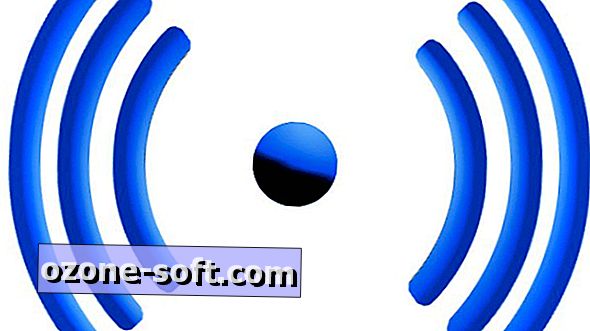








अपनी टिप्पणी छोड़ दो